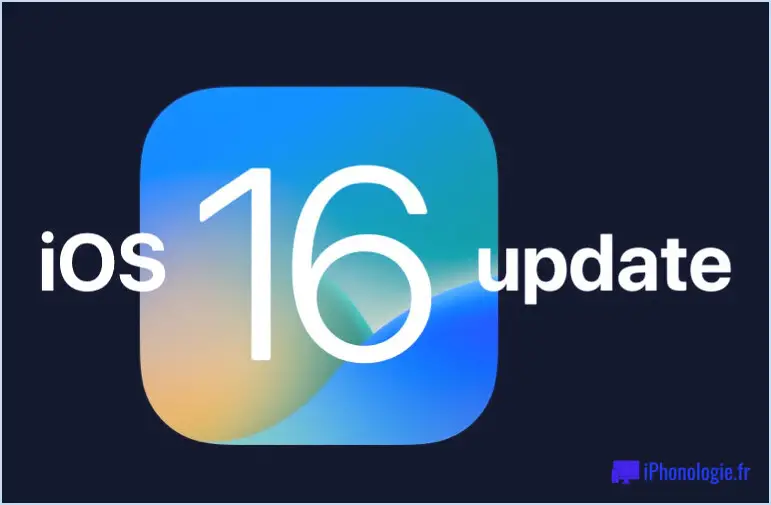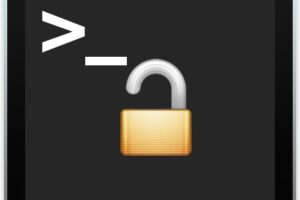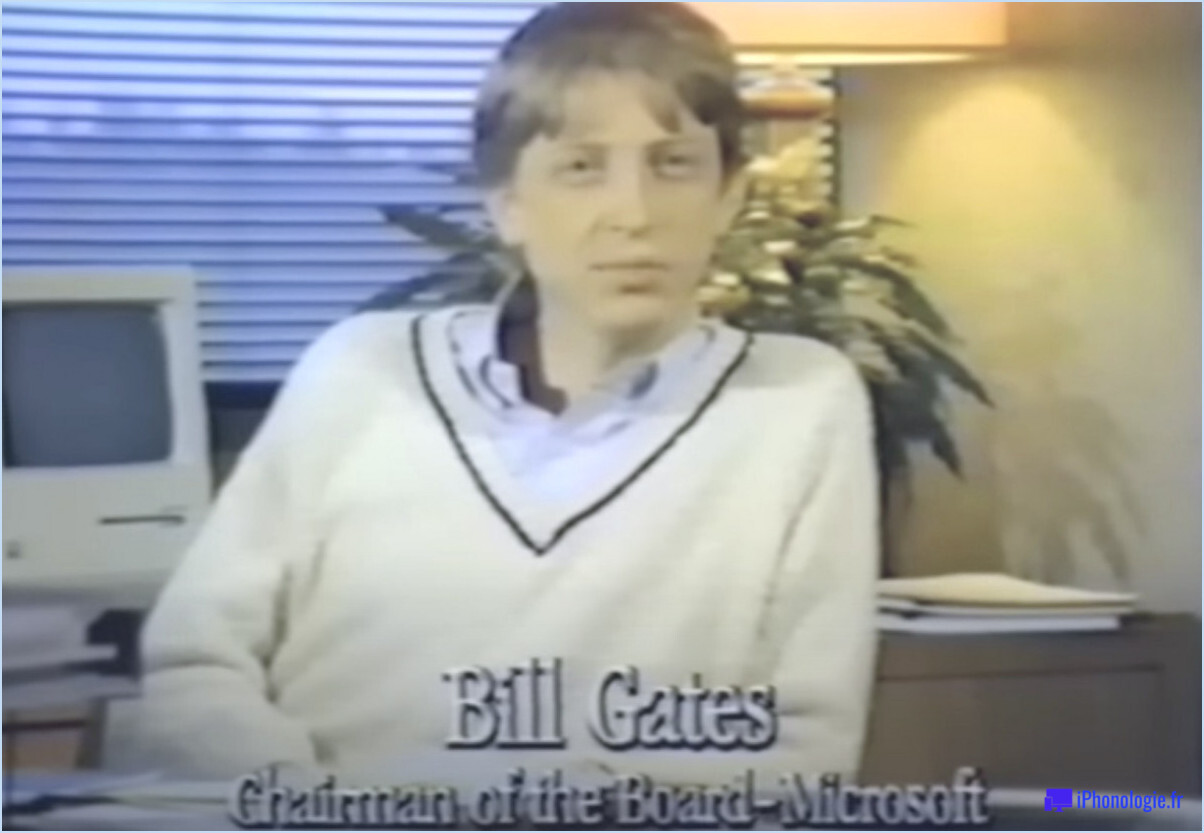Comment faire suivre un message photo de l'iPhone à quelqu'un d'autre
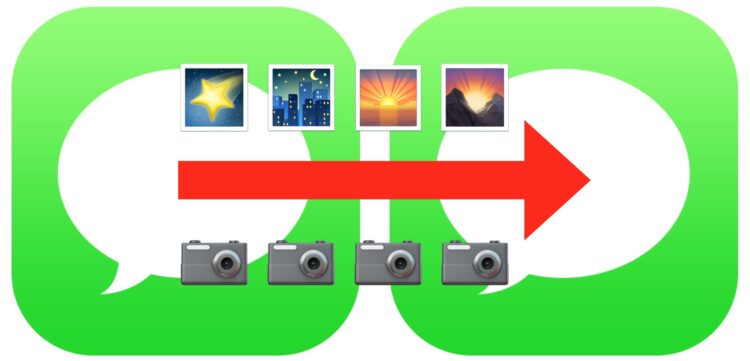
Avez-vous déjà reçu un message photo sur votre iPhone et vous avez voulu partager cette photo avec quelqu'un d'autre ? Il existe plusieurs façons de transférer des messages photo depuis un iPhone. Nous vous montrons la méthode la plus simple et la plus rapide pour transmettre un message photo depuis votre application iPhone Messages pour l'envoyer à un autre contact.
Le transfert de photos à partir de l'application Message est assez similaire au transfert d'une photo ou au transfert d'un e-mail d'un iPhone à un autre contact, sauf qu'il est un peu moins évident d'accéder à la fonctionnalité de transfert dans iOS. Ne vous inquiétez pas, une fois que vous avez appris à transférer des photos dans l'application Messages, c'est assez simple.
Comment transférer des photos dans des messages à un autre contact depuis l'iPhone
C'est le moyen le plus simple de transférer une photo d'un message à un autre contact. Il fonctionne de la même manière sur un iPhone ou un iPad avec toute version moderne d'iOS :
- Ouvrez l'application Messages et allez dans le fil des messages avec la photo que vous souhaitez transmettre à un autre contact
- Touchez et maintenez la photo que vous souhaitez transmettre à une autre personne
- Choisissez "Plus..." dans le menu contextuel qui apparaît
- Vous trouverez la photo que vous avez sélectionnée à côté d'une case à cocher pour indiquer qu'elle a été sélectionnée. Choisissez maintenant la petite icône en forme de flèche dans le coin de la fenêtre de message pour transmettre le message à un nouveau contact
- Dans la nouvelle fenêtre de message, entrez le destinataire à qui vous voulez faire parvenir la photo, joignez un message si vous le souhaitez, puis envoyez comme d'habitude
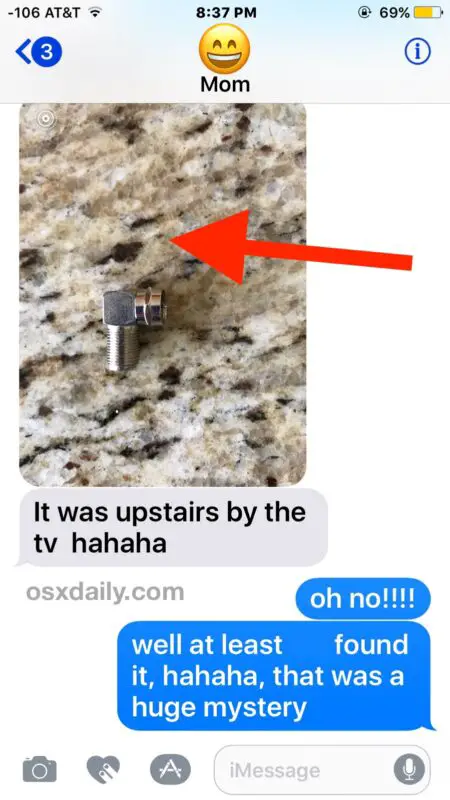
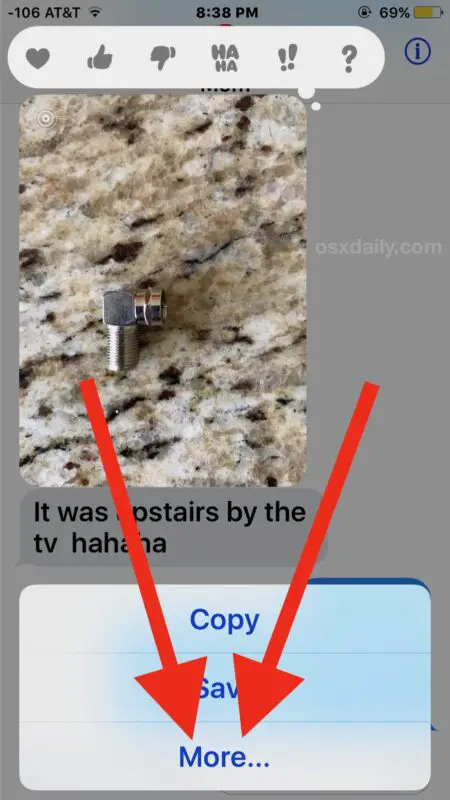
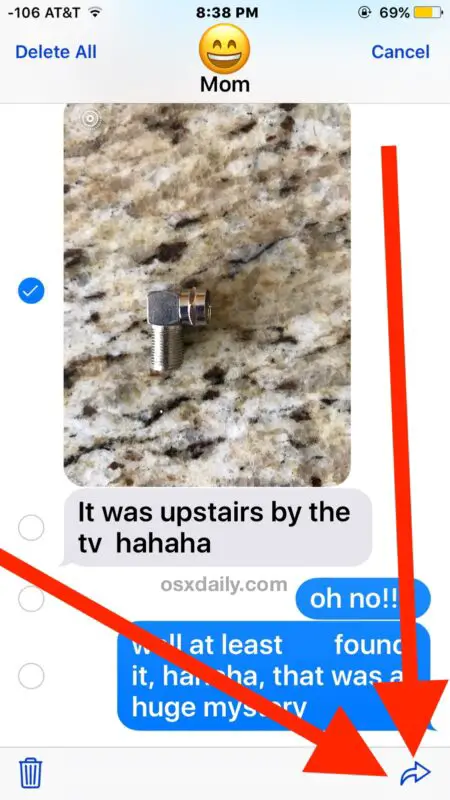
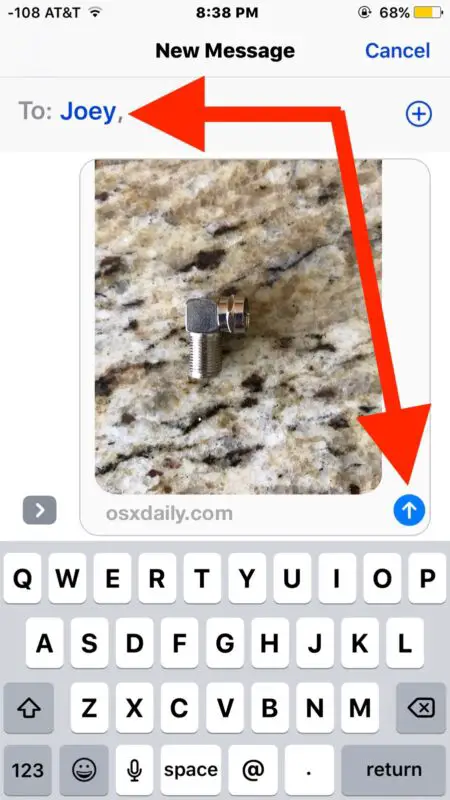
Cette méthode permet de transmettre n'importe quelle photo, image, gif, vidéo ou film. Vous pouvez également transférer des messages texte ordinaires de cette façon, mais tout ce que cela fait, c'est copier et coller le texte du message dans un nouveau message, plutôt que de transmettre des données de l'expéditeur original. Les lecteurs réguliers peuvent remarquer que vous utilisez également une approche similaire pour supprimer une image d'un message dans iOS.
N'oubliez pas que la photo transmise sera envoyée d'elle-même sans explication, sans texte ou sans indication de l'identité de la personne qui a pris la photo. Ainsi, si vous voulez expliquer que la photo vient d'ailleurs ou a été prise par une autre personne, c'est à vous de décider, lorsque vous transmettez le message, d'inclure une petite note sur la photo.
D'autres méthodes de transmission des photos consistent à enregistrer la photo et à créer manuellement un nouveau message avec celle-ci, ou encore à utiliser le copier-coller. En fin de compte, les étapes décrites ci-dessus, en utilisant le bouton de transfert, sont les moins complexes. C'est donc vraiment la meilleure façon de transférer des photos à partir d'une image sur un iPhone ou un iPad.
Il est rare que vous rencontriez un problème ou un badge rouge ( !) lorsque vous essayez de transférer ou d'envoyer un message photo. Si vous rencontrez ce problème, vous pouvez utiliser ce guide pour corriger le problème de l'iPhone qui n'envoie pas de messages photo.